ping来自192.168.1.1的回复:无法访问目标主机(丢包等网络问题) |
您所在的位置:网站首页 › ping到一个ip地址但不能远程登录 › ping来自192.168.1.1的回复:无法访问目标主机(丢包等网络问题) |
ping来自192.168.1.1的回复:无法访问目标主机(丢包等网络问题)
|
具体表现:1、 虚拟机IP地址配置好了,虚拟机可以ping通外网,电脑也可以ping通虚拟机ip,xshell等客户端无法通过IP地址链接linux。 直接症状 是不能通过xshell等客户端,登录linux系统。 分析 : 首先,要确保网线的本地连接没有问题 1、检查windows的防火墙是否关闭 2、检查本机的默认网关是否填写正确 3、若你没有填写本机的网关,想连着内网又同时可以上着无线的外网,需要使用route add命令添加你要ping的主机ip路由。症状 : 将网络连接里面所有的vmware开头的,先禁用,再启动(再使用xshell等客户端,去连接linux系统终端。)(有效果) 或者 出现下面报错情况 1、同网段ping不通的原因 ing命令不通,主要有两种情况,一种是同网段内的ip地址ping不通,另一种是不同网段的ip地址ping不通,各个情况不一样,我们首先来看同网段ping不通的两种情况。 同网段ping不通,结果是“无法访问目标主机” 目的ip和源ip是同一网段的,ping的结果是“无法访问目标主机” ,属于ping的请求没有发出。 我们来看下,ping同网段不存的ip地址。 ping的请求发出后,返回显示“无法访问目标主机"。 说明此时,ping的需求并没有成功发出,这时,要检查: 对方是否开机?ip是否存在?有跨交换机vlan的话,检查对应的中间trunk链路是否导通?走直连路由是否正确?是否应该走默认路由,而走了直连路由。子网掩码是否错误。默认网关是否填写正确2、同网段ping不通,结果是“超时(time out)” 目的ip和源ip是同一网段的,ping的结果是“超时或者time out” ,属于ping的请求已经成功发出了,但目标主机没有回复。 这种情况是ping已经成功发出了,到达了主机,但时没有得到响应,要检查: 检查下防火墙,防火墙禁止了对ping的回应。子网掩码的设置错误,导致不在同一个网段。设备硬件故障,导致设备没有对应的mac地址,无法生成路由表,而走默认路由。ip冲突,或ip地址与直联路由不在同一个网段。网关没有设置好3、跨网段ping不通的原因 不同网段ping不通,可能的原因比较多,我们来看下跨网段常见的原因。 跨网段ping不通,结果是“无法访问目标主机” 跨网段出现无法访问目标主机,说明请求没有成功发出,获取不了目的ip地址与mac地址。 4、跨网段ping不通,结果是“time out” 若显示time out,表示ping的request消息已经发出,目的ip的网关已经获取到目的ip的mac地址,但是目的主机没有回复,或源主机无法收到。这些应该检查回程路由和节点回程路由。 当我们网络ping不通时,首先要看ping显示的结果是”无法访问目标主机“还是”超时“,再看是同网段,还是不同网段,采取相应的分析方法,另外在分析与解决网络故障时,我们要熟练的了解ping、arp、tracert、route这几个命令的用法,可以快速的定位ping不通的原因。尤其是这arp、tracert、route这三个命令的用法,解决故障非常方便。 网络丢包怎么办?linux中使用MTR命令查看机器丢包率 查看指定IP丢包率 #mtr ip网络有问题,首先我们会进行ping命令,所谓网络丢包是我们在使用ping命令(检测某个系统能否正常运行)对目的站进行询问时,数据包由于各种原因在信道中丢失的现象。 机房网络丢包一般是:线路调整、网线老化、网线松动或者网卡、网口等损坏。。 测试是否丢包,可以使用命令:ping -t 192.168.16.1或者ping 192.168.16.1 一、网络数据包发送时通时断 故障现象: 通常故障发生时,该方向网络出现震荡性中断。使用Ping命令测试,发现在一段时间内数据包发送延时比正常值略高,间隔一小段时间数据包又全部丢失,丢包率超过50%,丢包曲线成规则状,网络服务基本不可用。 故障分析: 在局域网中引起网络发生振荡性时断时通,一般可能是由于互连的交换机中的某两个交换机间出现了环路,或者某个交换机的两个端口直接相连。 这样就会造成局域网的生成树协议构建失败,不断重复检查并试图构建新的生成树网络,从而导致网络振荡性通断,同时伴随着交换机间不断重复地发送广播包,就会形成“广播风暴”,使交换机负担过重,网络传输通道严重被堵塞,无法正常的处理通信数据。 环路虽然可能出现在某个接入交换机上,但会影响整个以三层交换机为核心的局域网的稳定运行。 当发现网络数据包发送时通时断,丢包严重,特别是整个单位或整个楼层出现振荡性中断现象时,则可以判定应该是该单位的某个交换机上出现了环路所致。 作为网络管理人员应首先查看各接入交换机的指示灯闪烁状态,通常出现环路状况会指示灯会急速闪烁,次数每秒4次以上,相连的交换机更为突出。 逐个拨出交换机级联接入网线,同时实时监控交换机状态,在拨下某端口网线后,交换机指示灯恢复正常状态,再进一步查找,会发现该连接线的末端有线路形成环路,清理该网线后,网络恢复畅通。 二、数据发送超时现象严重 故障现象: ping的时候返回时间比较长,网络突然出现严重堵塞,打开网页速度缓慢,有时会因超时而中断。未发现网络设备有任何问题,该网络中有几台计算机速度明显变慢或者掉线,在禁用网卡或者中断网络后恢复正常。 故障分析: 首先,在一台用户终端上ping网关测试,结果可以ping通网关,但是数据包发送超时现象严重,丢包率30%左右,丢包不规律。 其次,登陆用户交换机,运行arp -a命令,发现网关IP和网关MAC地址指向正确。 通过上面的测试基本排除网络设置错误以及ARP欺骗,先看带宽,如果带宽充足,仍然有丢包的情况,这个问题可能是路由器/交换机/防火墙无法处理大流量,你已经达到了你硬件所能提供的最大的流量了。 故障处理: 这个一般是设备性能在该项目中没有选用正确,达到了上限了,主要是路由器、交换机在当下的网络中选用不合适,或者网线距离过长等问题,升级相应的设备,或减少项目中的接入量可以找到原因。 三、数据包发送有严重延时 故障现象: 在一个大的网络中,大部分使用正常,只有一部分网络存在延时,使用Ping命令发现到某个方向网络时延特别大,甚至有少量丢包现象。 故障分析: 一般远程登陆到该方向的交换机,以华为系列交换机为例,输入下列命令: #Display cpu-usage 查看交换机CPU利用率
故障处理: 进入该端口配置界面下,输入Shutdown命令,强制关闭该端口使其断网,联系该终端使用人员,令其终止下载进程后,再恢复其网络。 参考链接 : http://www.360doc.com/content/17/1112/23/34721531_703283359.shtml https://blog.csdn.net/Hi_alan/article/details/85807088?utm_medium=distribute.pc_relevant.none-task-blog-BlogCommendFromBaidu-1&depth_1-utm_source=distribute.pc_relevant.none-task-blog-BlogCommendFromBaidu-1 https://blog.csdn.net/qq_40907977/article/details/104020574 网络 ping 不通是什么原因? :https://mp.weixin.qq.com/s/uqxkHcH1ruEpcHDV0TCv2Q 网络丢包怎么办?这些解决办法不得不知 : https://mp.weixin.qq.com/s/RfUF8-4rf2Wf6tdKZgrbVA |
【本文地址】
今日新闻 |
推荐新闻 |

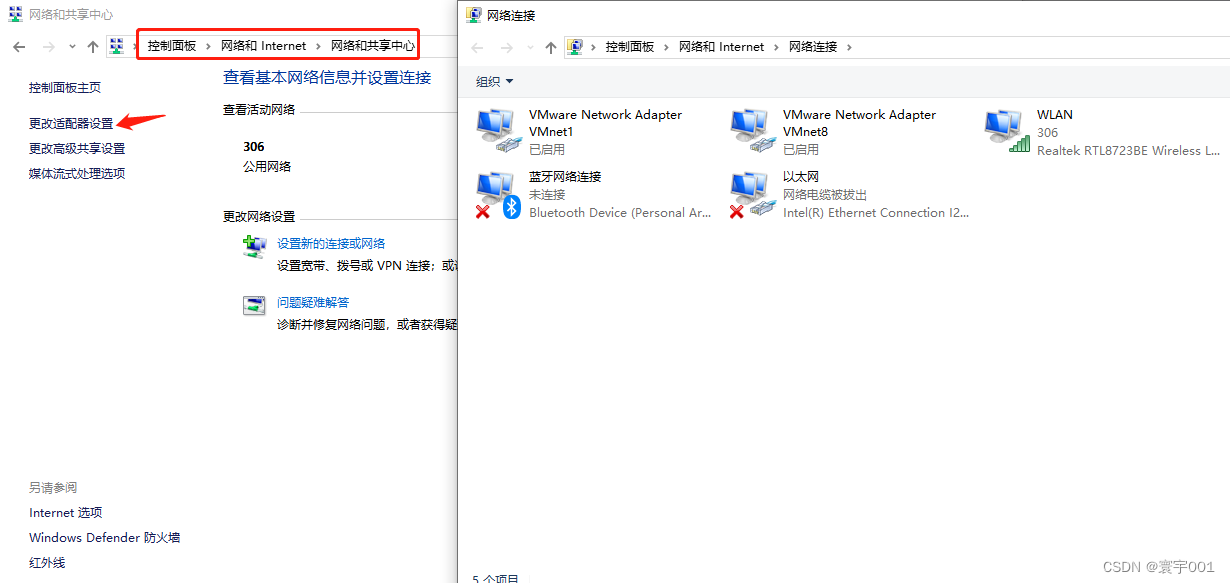
 问题解决 :
问题解决 :  然后通过xshell等客户端去链接linux系统
然后通过xshell等客户端去链接linux系统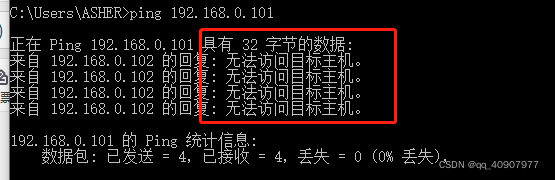 两个模式切换一下,试试
两个模式切换一下,试试 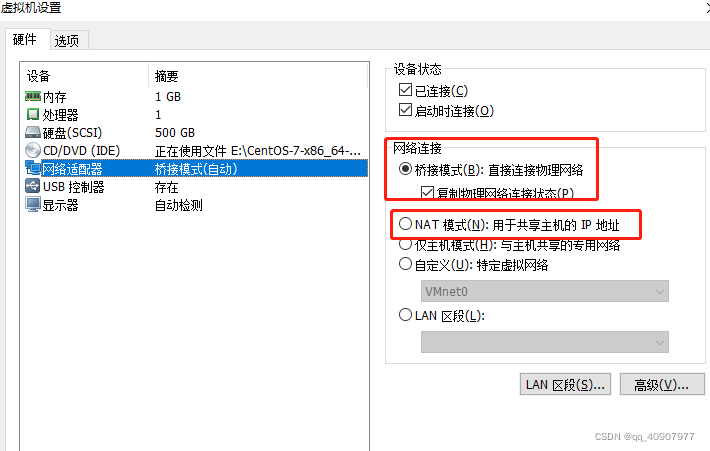
 什么原因呢?
什么原因呢? ping的请求发出后,返回显示“超时"。什么原因呢?
ping的请求发出后,返回显示“超时"。什么原因呢? 可能出现的原因是:
可能出现的原因是: 可能的原因有:
可能的原因有: 网络丢包是网络中常见的故障之一,它会引起网速降低甚至造成网络中断。发生网络故障在所难免,但是如何快速隔离和排除故障是网络管理人员应该具备的基本素质。
网络丢包是网络中常见的故障之一,它会引起网速降低甚至造成网络中断。发生网络故障在所难免,但是如何快速隔离和排除故障是网络管理人员应该具备的基本素质。 故障处理:
故障处理: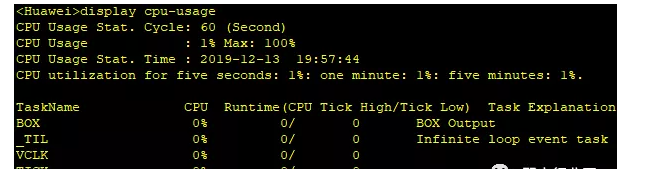 #Display memory 查看内存利用率
#Display memory 查看内存利用率  如果发现两者都非常高,再通过输入命令 #Display interface端口号,可以不断的检查各端口下的数据流。(ctrl+c终止)。
如果发现两者都非常高,再通过输入命令 #Display interface端口号,可以不断的检查各端口下的数据流。(ctrl+c终止)。  若发现其中的两个端口数据流量特别大,远高于正常使用的网络流量。对其数据流进行抓包分析,为避免影响整个网络的畅通,对所接入交换机进行处理。
若发现其中的两个端口数据流量特别大,远高于正常使用的网络流量。对其数据流进行抓包分析,为避免影响整个网络的畅通,对所接入交换机进行处理。